分享Windows重装系统没声音了怎么办(重装系统之后没有声音怎么办)
|
重装系统是一件技术活,但是有些用户发现自己重装系统之后电脑没有声音了,可能是因为你安装系统的时候没有安装声卡驱动,也有可能是别的原因。那下面我们就一起来看看重装系统后没有声音的解决方法。 解决方法: 我们右击“我的电脑”,点击管理选项,然后找到设备管理器进入到对应的操作界面。
然后我们找到“声音、视频和游戏控制器”点开它,找到和声音有关的选项(一般含有audio的选项就是有声卡相关的设备),首先看看它是否有问号,如果有问号的话,证明没有安装声卡驱动,安装即可。
如果打开选项之后看到的不是问号而是感叹号的时候,证明你的声卡已经安装了驱动程序,但是驱动程序可能有损坏亦或者是跟你的声卡不匹配亦或者不兼容,此时我们需要对原有的驱动程序进行卸载,然后安装匹配的驱动程序即可。
一些朋友在经过上述操作之后可能已经重拾系统声音,还没高兴多久,问题就有来了,电脑重启之后声音又消失了,打开设备管理器之后也没有见到问号或者是感叹号,而且重新安装驱动程序亦不能解决问题,很多新手朋友可能会感到茫然,其实这种情况亦有解决之法。
我们同样右击“我的电脑”,仍然点击“管理”选项,但是这次我们并不寻找设备管理器选项了,而是寻找“服务和应用程序”选项,找到之后我们点击“服务”选项,然后点击进入到windows各项服务列表。
而今天我们的主角就是Windows Audio服务,根据描述我们可以知道它是管理基于Windows程序的音频设备,关闭它一切音频设备及音效将不能正常工作,因此我们要确认它是否开启,如果没有开启点击启动,那么你梦寐以求声音可能就会出现了。
有些朋友可能会问了,我并没有关闭这项服务,它为什么会停止呢,其实原因很简单,我们使用安全卫士优化开机启动项的时候很可能把它给禁止了,因此服务才会被停止,系统才没有声音,我们在开启服务的同时最好设置启动类型为自动,这样它就会随着我们开机而自己加载。
当然除了以上原因之外,把系统调成静音,声卡损坏都有可能导致我们的系统没有声音,当然这种情况发生的几率很小,但是也是有概率发生的,所以小编在此列出来,如果其他方法不能解决你的问题,不妨看看是不是它们引起的。
|
- 上一篇

我来教你华硕电脑加装硬盘后怎么修改启动项
许多用户在使用电脑的时候,都觉得自己的电脑内存不够,于是在后期就加装了其他的硬盘。但是在加装硬盘后,发现电脑先读取空白硬盘才加载系统盘,1、开机后按DEL进入BIOS:2、通过方向键或者鼠标选择到【启动】菜单:3、通过方向键或鼠标下移可以看到【启动选项属性】:4、【启动选项#1】中并不能看到加装的第二颗硬盘:5、这时需要点击下方的【硬盘BBS属性】:6、打开后可以看到加装的第二颗硬盘:
- 下一篇
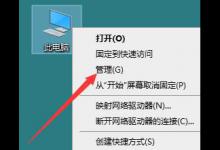
小编教你Win10音频服务未响应怎么办(戴尔win10音频服务未响应)
我们在使用系统的时候,难免会出现许多的问题,最近有的用户就遇到了音频服务未响应的情况,导致系统的所有声音都没办法正常使用,那有没有什么办法可以解决呢,下面就给大家带来Win10系统音频服务未响应的修复教程。教程如下1、进入win10系统桌面,右键这台电脑打开

